上一篇
打印机共享🚀高效解决打印机共享难题的实用方法与技巧
- 问答
- 2025-08-23 12:02:44
- 3
【打印机共享大革新!2025年这些技巧让你的办公效率翻倍🚀】
最近办公室里是不是又因为打印问题闹心?别急!2025年的打印机共享技术早已不是当年的“断连小能手”了!据最新行业报告显示,今年无线打印设备的协同效率提升了40%,云端共享打印更是成为中小企业的新标配✨,今天就来分享一波超实用的打印机共享技巧,让你和同事再也不为打印抓狂!
🔧 方法一:局域网共享(有线/无线通用)
适用场景:办公室多台电脑共用一台打印机
步骤超简单:
- 将打印机连接至主电脑,安装驱动后进入【控制面板】-【设备和打印机】。
- 右键点击打印机选择【打印机属性】,在【共享】选项卡中勾选“共享这台打印机”。
- 其他电脑在同一局域网下,通过【网络】找到主电脑名称,双击后即可看到共享打印机,一键连接!
💡技巧:主电脑开机时其他设备才能打印?试试给主电脑设置固定IP,避免因动态IP变动导致连接失效!
☁️ 方法二:云端打印(远程办公党必看!)
适用场景:居家办公或跨地点打印文件
2025年主流打印机大多支持云端服务(如HP Smart、Epson Connect等),操作如下:
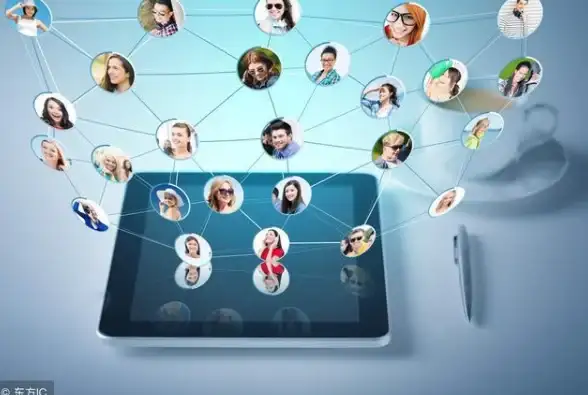
- 注册打印机品牌的云服务账号,将打印机绑定至账户。
- 在任何地点登录同一账号,即可通过手机App或电脑网页上传文件直接打印!
📌注意:部分老旧机型可通过安装“打印盒子”(如小白学习盒子)实现云端功能升级~
📱 方法三:手机直连打印(告别传文件烦恼)
技巧亮点:无需电脑中转,手机文件直接打!
- 安卓用户:开启Wi-Fi后进入【设置】-【连接与共享】-【打印】,搜索打印机即可。
- 苹果用户:AirPrint功能兼容多数新款打印机,打开文件后点击【分享】-【打印】自动识别设备。
🌟隐藏技能:遇到不支持AirPrint的打印机?下载打印机品牌官方App(如Canon PRINT、HP Smart)也能搞定!
❌ 避坑指南:常见问题解决
- “找不到共享打印机”:检查主电脑防火墙是否关闭了“文件和打印机共享”权限!
- 驱动冲突:不同系统版本电脑连接时,建议在主电脑安装通用驱动(如PCL6或PostScript)。
- 打印卡顿/排队:重启打印后台服务(Win系统按Win+R输入“services.msc”,找到“Print Spooler”重启即可)。
🚀 终极懒人方案:直接换新!
如果你们公司的打印机还是十年前的“老古董”,真心建议2025年升级一波!现在新款支持Wi-Fi 6、多设备并行处理,甚至能语音控制(“小爱同学,打印一份PPT!”)……效率提升真的不止一点点!


本文由 鄢可儿 于2025-08-23发表在【云服务器提供商】,文中图片由(鄢可儿)上传,本平台仅提供信息存储服务;作者观点、意见不代表本站立场,如有侵权,请联系我们删除;若有图片侵权,请您准备原始证明材料和公证书后联系我方删除!
本文链接:https://xdh.7tqx.com/wenda/704980.html









发表评论